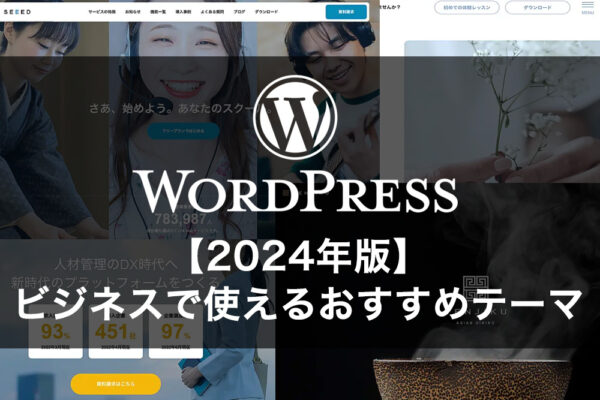【2023年版】Chromeおすすめの拡張機能アドオン21選

目次
Chrome拡張機能(アドオン)とは
Chrome拡張機能(アドオン)は、Google Chromeブラウザに追加できるプログラムで、ブラウザの機能を拡張したり、新しい機能を追加したりすることができます。
Chrome拡張機能は、ウェブブラウザの機能をカスタマイズすることができるため、個人的なニーズや好みに応じて選択することができます。ただし、拡張機能にはセキュリティ上のリスクがあるため、必要な拡張機能のみをインストールし、信頼できるソースからのみインストールするようにしましょう。
Chrome拡張機能で気を付けるべきセキュリティ
Chrome拡張機能を使用する際には、以下のことに注意する必要があります。
- インストール元を確認する
Chromeウェブストア以外からインストールする場合、信頼できるソースからのものかどうか確認する必要があります。 - 権限を理解する
拡張機能がどのような権限を必要としているかを理解する必要があります。不必要な権限を求める拡張機能は、個人情報を盗まれる可能性があります。 - レビューを読む
他のユーザーのレビューを読んで、拡張機能が問題を引き起こす可能性があるかどうかを確認することができます。 - マルウェア対策ソフトをインストールする
マルウェアに感染した拡張機能をインストールする可能性があるため、マルウェア対策ソフトをインストールすることをお勧めします。 - 定期的に削除する
使用していない拡張機能は削除することをお勧めします。これにより、セキュリティ上のリスクを減らすことができます。
Chrome拡張機能の追加の方法
- Google Chromeを通常モードで起動(シークレットモードでは不可)
- Googleアカウントにログインする
- Chrome ウェブストアを開く
- 追加したい拡張機能を検索する
- 「Chromeに追加」ボタンをクリック
- ブラウザ右上から「設定」→「拡張機能」をクリック
- 追加した拡張機能の右下にある「ON/OFFスイッチ」ボタンをクリックして有効(または無効)にする
- よく使う拡張機能は「ピン止め」しておくと便利
Chromeユーザー全員におすすめのChrome拡張機能
uBlock Origin – 広告コンテンツをブロックしページ表示速度を上げる
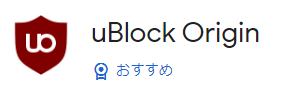
「uBlock Origin」は、Chrome拡張機能の1つで、広告をブロックする機能を提供するツールです。この拡張機能を使用することで、ウェブサイトをより高速に読み込み、広告による迷惑なプレイヤー、バナー、ポップアップ広告、またはトラッキングをブロックすることができます。
この拡張機能は、特定の広告を手動でブロックすることもできます。また、複数のフィルターを使用して、有害なウェブサイトやスパム、不適切なコンテンツをブロックすることもできます。
「uBlock Origin」の利用によって、ウェブサイトが高速かつスムーズに読み込まれ、迷惑な広告やトラッキングを回避できるため、ユーザーにとって非常に便利なツールです。
ただし、一部のウェブサイトは、広告が収入源となっているため、この拡張機能を使用することによって彼らが受け取る収益に影響を与える場合があります。また、広告ブロッキングによってウェブサイトのデザインが崩れたり、動作が不安定になることもあります。
Awesome Screenshot – King of スクリーンショット
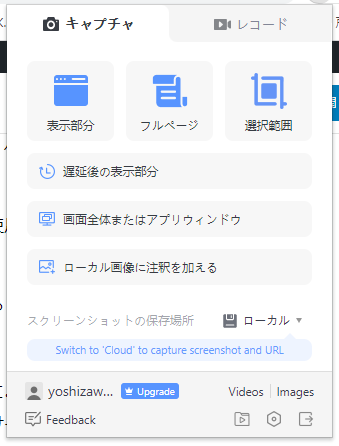
「Awesome Screenshot」は、Chrome拡張機能の1つで、ウェブサイト上でスクリーンショットを撮影することができるツールです。この拡張機能を使用すると、全体や特定の領域のスクリーンショットを簡単に撮影し、画像を編集して保存することができます。
使い方はとても簡単です。拡張機能をクリックすると、スクリーンショットの範囲を選択できるようになります。また、画像を編集することもでき、テキストや線を引くことができます。
さらに画面レコード機能もあるため画面の操作方法などを動画で共有することもできます。
ただし、ウェブサイト上で入力されたパスワードや個人情報などが含まれる可能性があるため、その点は注意が必要です。
Google Mail Checker – Gmailの未読をツールバーで教えてくれる
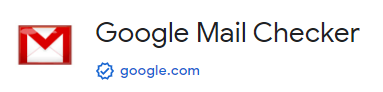
「Google Mail Checker」は、Chrome拡張機能の1つで、Gmailの受信トレイを監視し、新しいメールがある場合に通知する機能を提供します。
この拡張機能をインストールすると、ブラウザの右上にGmailアイコンが表示されます。このアイコンをクリックすると、新しいメールがある場合にポップアップウィンドウで通知されます。
新しいメールがすぐに通知されるため、重要なメールを見逃すことがなくなります。また、通知の設定をカスタマイズすることで、より効率的にメールを管理することができます。
grt memo – すぐにメモを取りたいときに役立つ
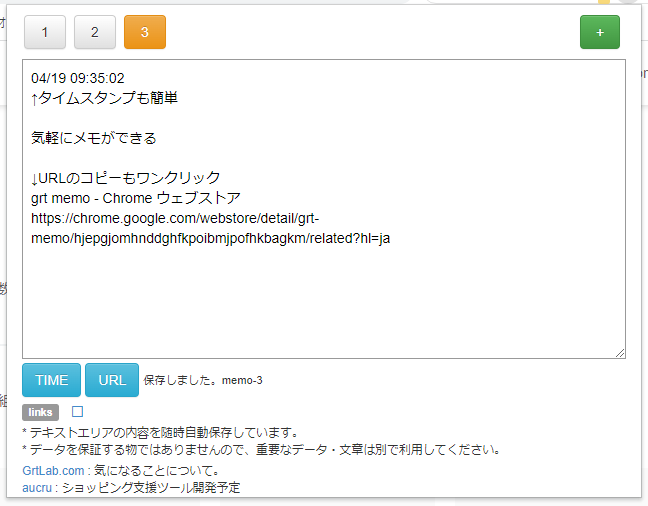
「grt memo」は、Chrome拡張機能の1つで、ウェブページ上にメモを残すことができるツールです。ウェブサイト上で見つけた重要な情報やアイデアをメモとして保存し、後で簡単にアクセスすることができます。この拡張機能は、とても簡単で使いやすいため、web素人でも簡単に使いこなすことができます。
Google翻訳
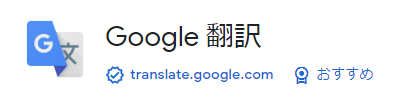
「Google翻訳」は、海外のウェブサイトや外国語の文章を自動的に翻訳して表示してくれます。また、ツールバーに追加して使用することもできます。
翻訳された文章の正確性も高く、多言語の翻訳にも対応しています。
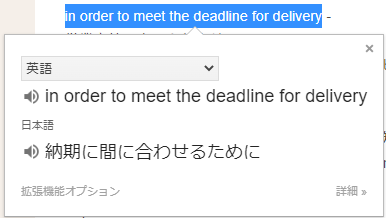
新たなタブを開かずに、Webページの一部だけを翻訳にかけられるので作業効率も上がります。
ネットサーフィン好きなら入れておくと便利なChrome拡張機能
OneTab – 開いているタブをリスト化して1つにまとる
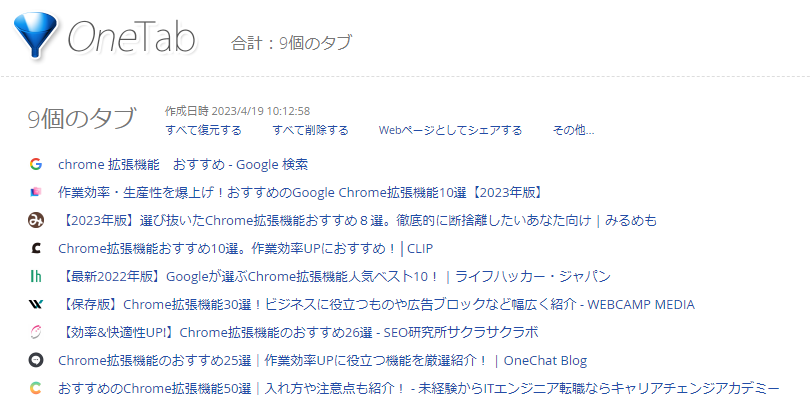
「OneTab」は、複数のタブを1つにまとめることができるツールです。多くのタブを開いていると、ブラウザの動作が重くなり、パソコンのパフォーマンスに影響を与えることがありますが、この拡張機能を使うことで、開いているタブを1つにまとめることができ、パフォーマンスの向上に役立ちます。
ブラウザの右上に表示されるアイコンをクリックするだけで、開いている全てのタブが1つのページにまとめられます。また、まとめたタブをグループ化することもできます。必要な時には、グループ化したタブを再び開くこともできます。
この拡張機能は、ウェブサイトを閲覧する際に多くのタブを使用する人にとって非常に便利です。また、タブを効率的に整理することで、作業の生産性を向上させることもできます。
Auto Pagerize – ページ送りのボタンクリックの手間を省く
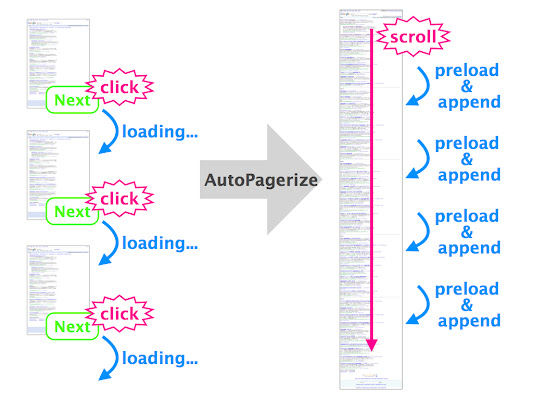
「Auto Pagerize」は、Chrome拡張機能の1つで、ウェブページのページング(ページをまたいで続くコンテンツ)を自動的に読み込むことができるツールです。ページの一番下に到達すると、次のページが自動的に読み込まれます。
ページングがあるウェブサイトを効率的に閲覧することができます。また、ページの読み込み時間が短縮されるため、スムーズな閲覧が可能になります。
この拡張機能は、誰でも簡単に使用することができ、特別な設定をする必要もありません。また、ウェブページのページングを自動的に読み込むため、手動で次のページに遷移する手間が省けます。
Search Result Previews – 検索結果にWebサイトのプレビュー画像を表示
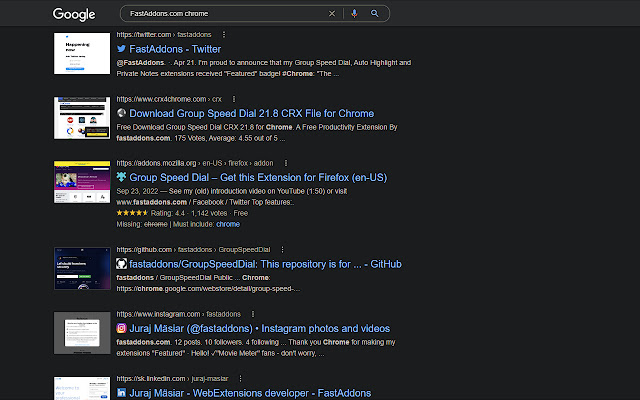
「Search Result Previews」は、Google検索結果にサムネイル画像やサイトのロゴを表示するツールです。検索結果ページでマウスカーソルを画像の上に移動すると、サイトのプレビューが表示され、より直感的な検索が可能になります。
動画をよく見るなら入れておくと便利なChrome拡張機能
Nox Influencer for YouTube – Youtubeチャンネルの統計情報を見れる
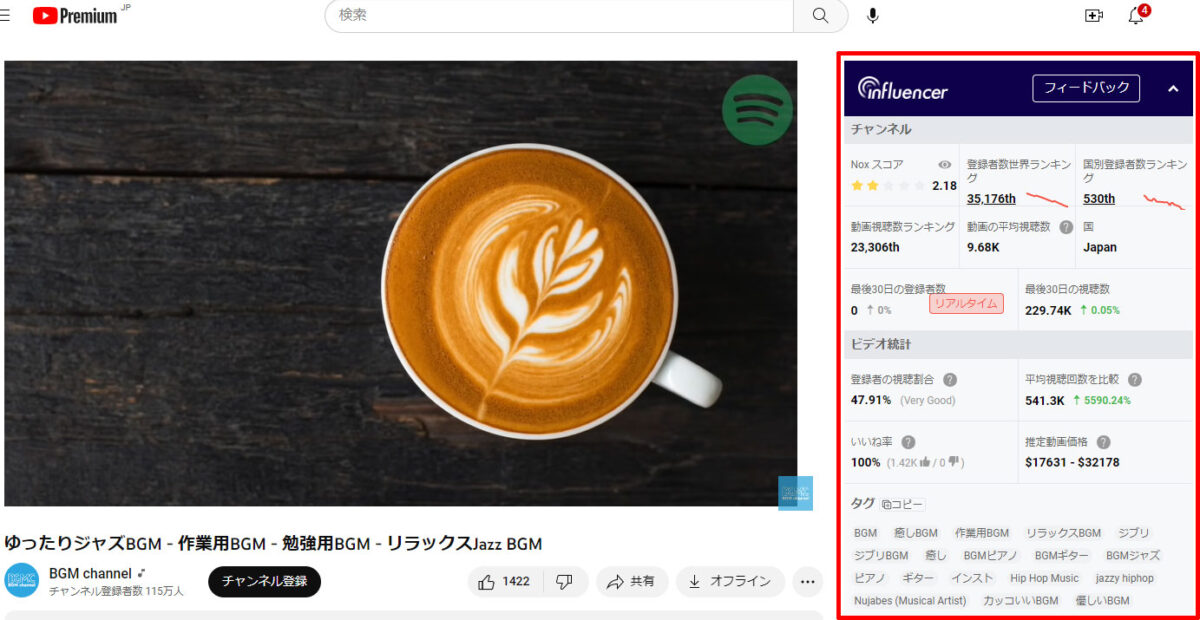
「Nox Influencer for YouTube」は、YouTubeチャンネルの分析を行うことができるツールです。登録者数やビデオ再生回数、収益などの情報を簡単に分析することができます。YouTuberにとって役立つツールです。
Language Learning with Netflix & YouTube – 動画に二言語(英語+日本語など)の字幕を表示
「Language Learning with Netflix & YouTube」は、NetflixやYouTubeを使って外国語学習をサポートするツールです。動画内の字幕を表示し、スクリプトを提供することができます。外国語の音声を聴きながら、字幕を読むことで効果的な学習が可能です。外国語学習に興味のある人にとって役立つツールです。
Web担当者なら入れておくべきChrome拡張機能
SimilarWeb – ブラウザ上で使える強力なSEOツール
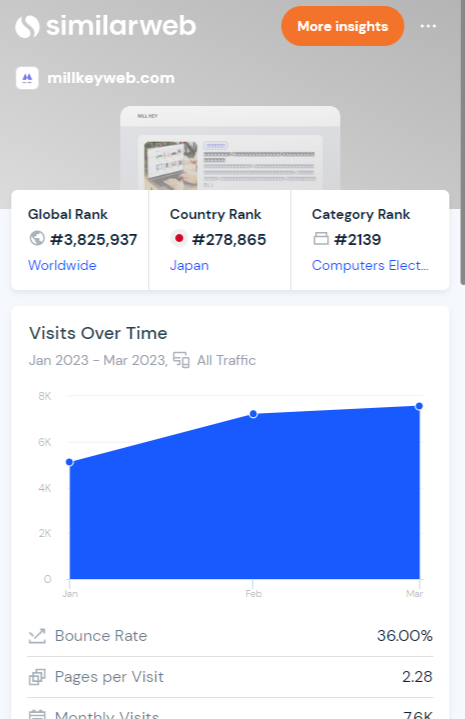
「Similarweb」は、ウェブサイトのトラフィック情報やマーケティング情報を分析することができるツールです。
例えば、サイトのアクセス数やページビュー、滞在時間、流入元などを調べることができます。これによって、競合サイトのアクティビティを把握したり、自社サイトの改善点を見つけたりすることができます。
マーケティングのプロフェッショナルだけでなく、一般のウェブサイト運営者にとっても役立つツールです。拡張機能としてブラウザに統合されているため、使い勝手も良く、簡単に使うことができます。
MozBar – 検索画面でドメインパワーを確認
「MozBar」は、ウェブページの検索エンジン最適化(SEO)情報を表示するツールです。例えば、ページのドメインオーソリティーやページオーソリティー、外部リンクの数、キーワードの使用状況などを分析することができます。これによって、ウェブサイトのSEO対策を効率的に行うことができます。
「MozBar」は、誰でも簡単に使用することができ、特別な設定をする必要はありません。また、ブラウザ上でリアルタイムにSEO情報を確認できるため、ウェブサイトの改善点をすぐに把握することができます。SEOに興味のあるウェブサイト運営者にとって役立つツールです。
簡単な要素の説明ですが、
PA(Page Authority)
「権威性」を予測した数値で、その記事単体の評価となり、数値が100に近いほど権威性が強いページと考えられます。目安としては、「15以下:やや低い、16~29:中程度、30以上:強敵」のようなイメージです。
DA(Domain Authority)
そのページを持っているドメインの強さを表した数値です。数値が100に近いほどドメインのパワーが強いと考えられます。
Extract People also search phrases in Google – Googleで一緒に検索されているワードが画面右側に表示
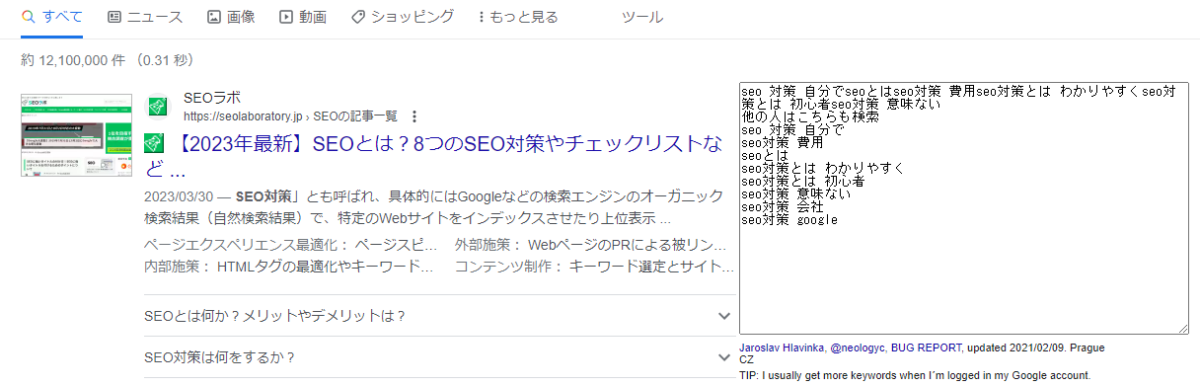
「Extract People also search phrases in Google」は、Google検索結果ページで、人々がよく検索する関連キーワードを表示するツールです。検索したキーワードに関連する検索ワードを抽出し、一覧表示してくれるため、キーワードに関する調査や、SEO対策に役立ちます。
この拡張機能は、web素人でも簡単に使い方がわかり、特別なスキルを必要としません。また、Google検索結果ページの上部に表示されるため、検索結果ページを開くだけで、すぐに関連キーワードを把握することができます。SEO対策やキーワード分析に役立つ拡張機能として、ウェブサイト運営者やマーケティング担当者にとって役立つツールです。
Keyword Surfer – 検索キーワードの検索ボリュームや関連キーワードを簡単に調べられる
「Keyword Surfer」は、Google検索結果ページでのキーワード分析を手軽に行えるツールです。検索結果ページ上に、検索ボリュームやコンペティションなどの情報を表示してくれるため、SEO対策やキーワード分析に役立ちます。使い方も簡単で、特別なスキルを必要としません。
Page Analytics – Googleアナリティクスの情報をブラウザ上で簡単に確認できる
「Page Analytics」は、Googleアナリティクスのデータを直接ウェブサイト上で確認できるツールです。ウェブサイト上に表示されるページビューや訪問者数、離脱率などのデータをリアルタイムで確認できます。これによって、ウェブサイトの改善点を把握することができ、より効率的なマーケティング戦略を立てることができます。
「Page Analytics」は、Googleアナリティクスを利用したことがなくても、簡単に使い方がわかります。また、ウェブサイト上に表示されるため、常にデータを確認することができます。ウェブサイト運営者やマーケティング担当者にとって、非常に役立つツールです。
Google Analytics オプトアウト アドオン (by Google) – 自分のパソコンからのアクセスをGoogleアナリティクスで計測させないツール
「Google Analytics オプトアウト アドオン (by Google)」は、Googleアナリティクスによるウェブサイトのトラッキングを停止することができるツールです。この拡張機能をインストールすることで、ウェブサイトの訪問者はGoogleアナリティクスによるトラッキングを拒否することができます。
「Google Analytics オプトアウト アドオン (by Google)」は、非常に簡単に使用でき、特別なスキルを必要としません。また、ウェブサイト訪問者にとっては、プライバシーを保護するための便利なツールとなります。ウェブサイト運営者やマーケティング担当者にとっても、この拡張機能を設置することで、ウェブサイト訪問者からの信頼を高めることができます。
ColorZilla – 画面上の任意の色のカラーコードをコピペできる
「ColorZilla」は、ウェブサイト上の色を取得することができるツールです。ウェブサイト上の色を取得するためのペイントツールが搭載されており、簡単に色の情報を把握することができます。
デザインやカラーリングに関する知識がなくても、誰でも簡単に使用することができます。また、ウェブサイト上で直接色を取得できるため、便利なツールとして利用できます。ウェブデザイナーやグラフィックデザイナーにとって、非常に役立つツールです。
ショッピング好きには便利なChrome拡張機能
Keepa – Amazon Price Tracker Amazonの商品の価格変動の履歴をグラフで表示
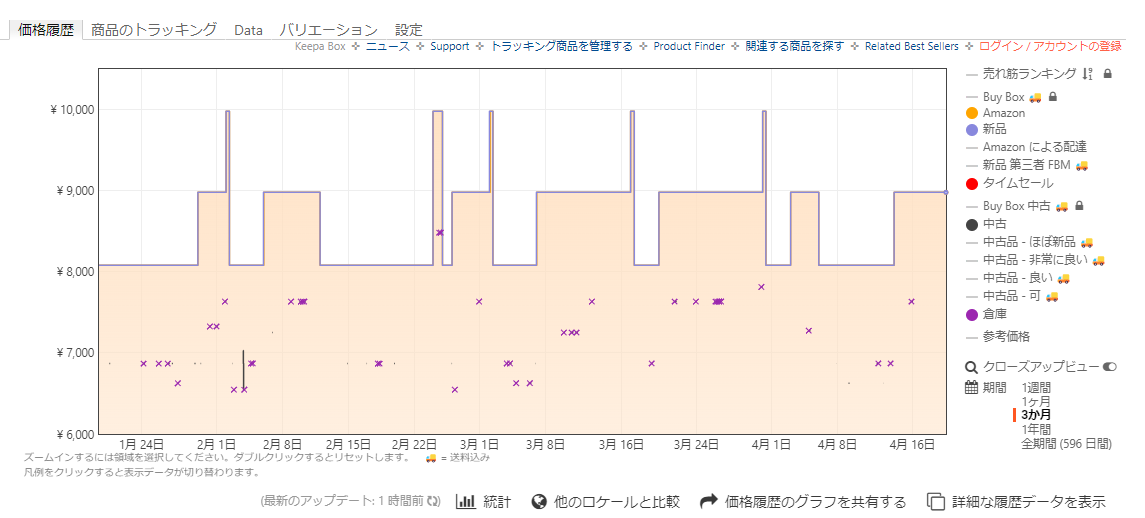
「Keepa」は、Amazonの商品価格を監視することができるツールです。商品価格の履歴をグラフで表示し、価格の変動を把握できるため、購入のタイミングを逃さずに賢くお買い物することができます。
「Keepa」は、Amazonでのお買い物をより効率的に行うためのツールとして、非常に役立ちます。また、使い方も簡単で、Amazon商品ページにアクセスするだけで、自動的に価格履歴を表示してくれます。ウェブショップ利用者にとって、非常に便利なツールとなっています。
ChatGPTとの組み合わせ便利になるChrome拡張機能
ChatGPT for Google
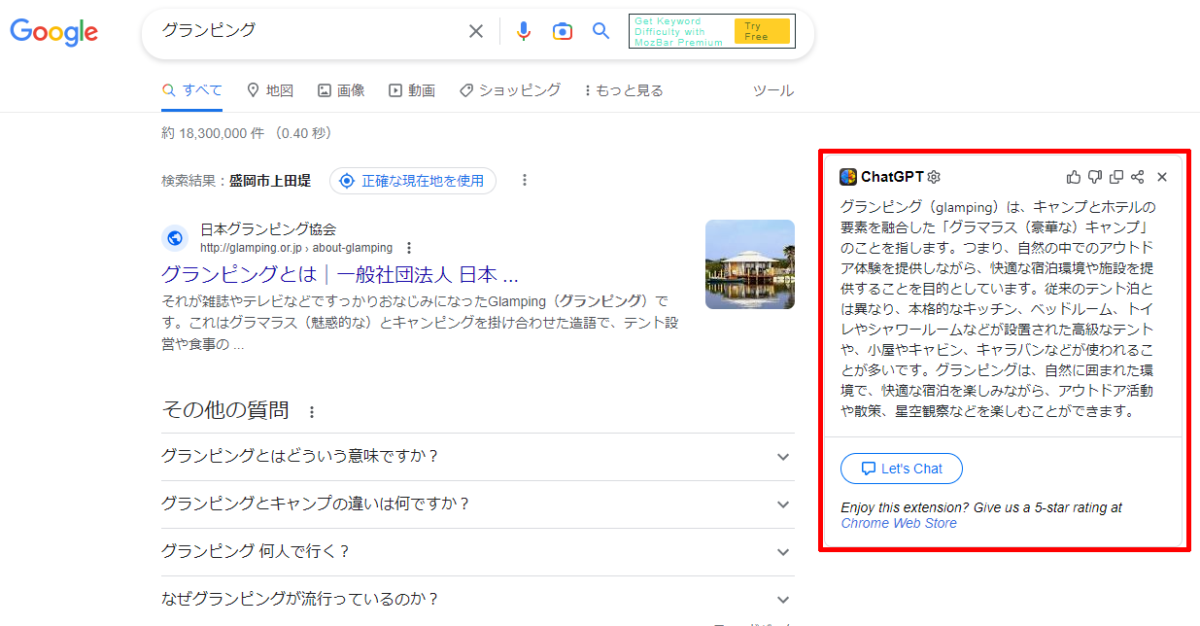
「ChatGPT for Google」は、Google検索上でチャットボットとして活用できるChrome拡張機能です。検索窓に質問を入力するだけで、ChatGPTが自動応答し、検索結果を表示します。AIによる自動応答機能により、より迅速かつ正確な検索結果を得ることができます。
利用は非常に簡単で、Google検索を利用するように使えます。また、チャット形式での自動応答により、質問や疑問点がある場合にも迅速に回答を得ることができます。検索の効率化に役立つため、学生やビジネスパーソンにとって、非常に便利なツールとなっています。
YouTube Summary with ChatGPT
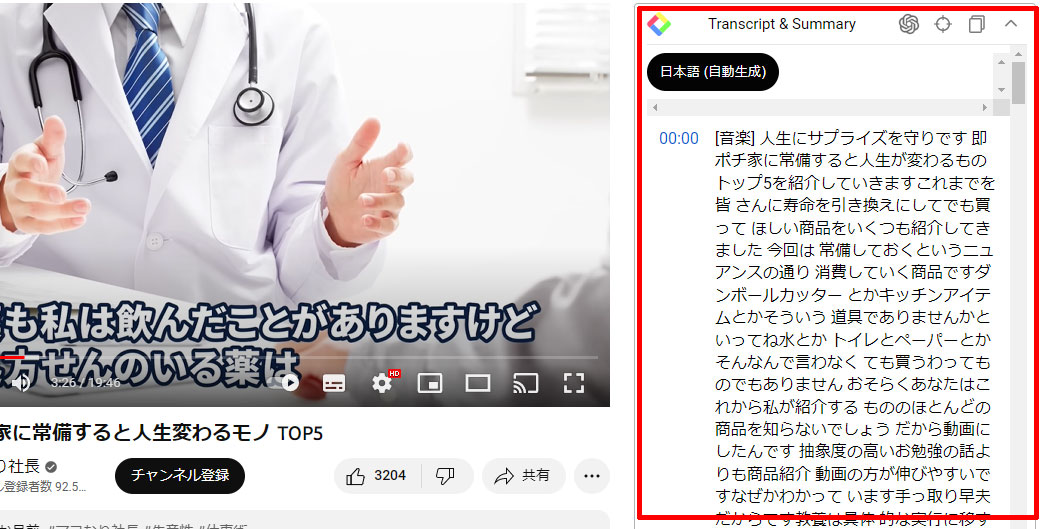
「YouTube Summary with ChatGPT」は、YouTube動画のサマリーを作成するためのChrome拡張機能です。動画の字幕を解析し、ChatGPTによって自動的にサマリーを作成します。また、動画に関連するキーワードを抽出して表示するため、動画の内容を素早く把握することができます。
動画の内容を素早く把握することで、コンテンツの理解を深めたり、効率的な情報収集ができます。また、ChatGPTによる自動生成のため、手軽かつ正確にサマリーを作成することができます。
Voice Control for ChatGPT
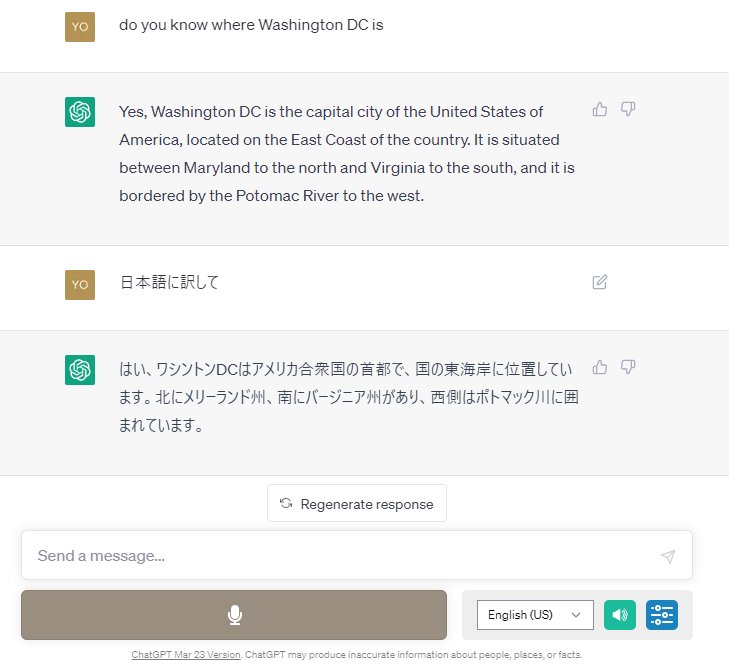
「Voice Control for ChatGPT」は、Chrome拡張機能の1つで、ChatGPTを音声で操作することができるツールです。音声認識によって、ChatGPTに質問や検索をすることができます。手軽かつスマートに操作ができるため、スマートフォンやスマートスピーカーと同様の感覚で利用できます。
音声認識技術を利用しているため、手軽かつスマートに操作ができます。また、ChatGPTの自動応答機能を利用するため、質問や検索をより迅速に行うことができます。音声認識技術の進歩により、今後ますます便利なツールとなっていくことが期待されます。
まとめ
Chrome拡張機能は、Google Chromeの機能を拡張するための便利ツールです。
誰でも簡単に利用できるので、自分の目的や用途に合わせて活用しましょう。
以上、【2023年版】Chromeおすすめの拡張機能アドオンまとめでした。
参考にしていただければ幸いです。